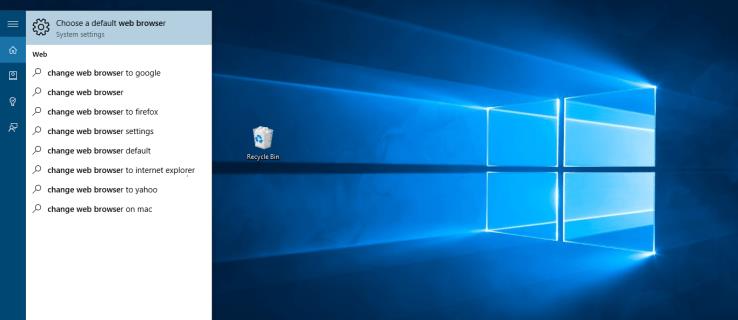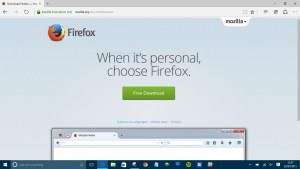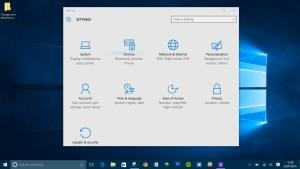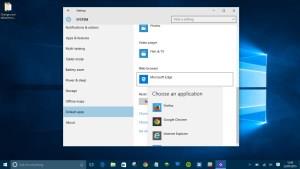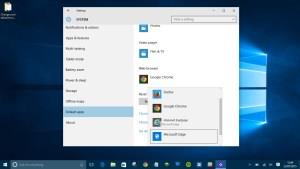Imagem 1 de 5
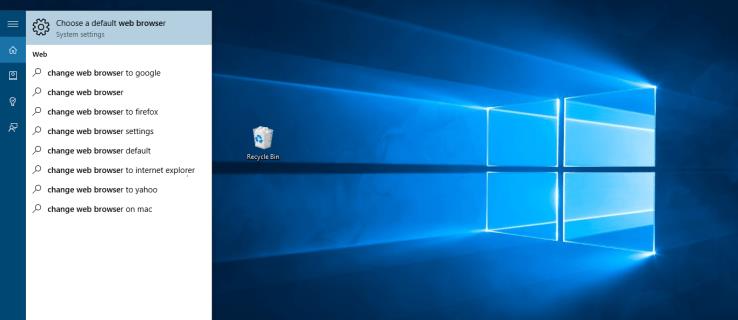
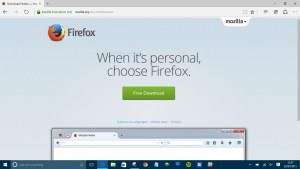
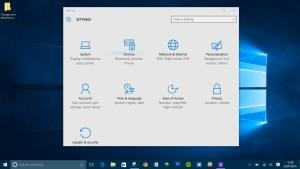

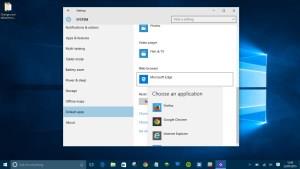
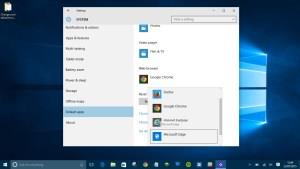
Mesmo com o lançamento do Windows 11, o Windows 10 é o sistema operacional mais inovador e ambicioso da Microsoft em anos. Juntamente com uma série de melhorias no desempenho e usabilidade do sistema e opções interessantes para conectar-se ao HoloLens e ao Xbox One, o Windows 10 também inclui um navegador totalmente novo, o Microsoft Edge.
Anteriormente chamado de Project Spartan, o Microsoft Edge é o sucessor do Internet Explorer – e é ridiculamente rápido; cerca de 112% mais rápido que o Google Chrome em alguns testes de benchmark.
O Microsoft Edge vem pré-instalado com o Windows 10 como navegador de Internet padrão, mas se você preferir usar o Firefox ou o Chrome – talvez devido ao seu compromisso com um smartphone Android ou iOS – este guia mostrará como.
Como alterar seu navegador padrão no Windows 10
- Primeiro, baixe o navegador que deseja usar. Seja Firefox , Opera ou Chrome , o processo é o mesmo. Basta navegar até o site relevante, baixar e instalar o navegador de sua escolha.

- Agora você pode usar seu navegador alternativo para acessar a Web, mas clicar em links em outros aplicativos continuará chamando o Microsoft Edge por padrão. Para alterar isso, navegue até o menu Iniciar e clique em Configurações .

- Em seguida, clique em Aplicativos .

- Em seguida, clique em Aplicativos padrão. Como alternativa, digitar as palavras “alterar navegador da web” ou “alterar navegador padrão” na caixa Cortana do Windows 10 terá o mesmo resultado.

- Você verá uma lista de funções com um programa padrão associado a cada uma delas. Para alterar seu navegador padrão, basta rolar para baixo até Navegador da Web , clicar em Microsoft Edge e escolher o navegador que você prefere usar na lista resultante.

- Seu navegador padrão agora foi alterado. Sempre que você clicar em um link, o Windows 10 usará o navegador que você escolheu em vez do Microsoft Edge. No entanto, se você preferir a velocidade e a interface do usuário limpa do mais novo navegador da Microsoft, é fácil reverter. Basta repetir as etapas 1 a 3 e selecionar o Microsoft Edge como seu navegador padrão.
Definindo padrões para seu navegador
Um navegador da web é capaz de tanto hoje em dia, veja como definir algumas configurações padrão para ele.
- Abra o menu Aplicativos padrão como mostrado acima, role para baixo e clique em Definir padrões por aplicativo .

- Agora, role para baixo até o navegador de sua escolha, clique nele e selecione Gerenciar .

- Em seguida, defina-o como padrão para os arquivos desejados, como arquivos .pdf.

- Para alterá-lo, basta clicar sobre ele e selecionar o navegador desejado.
Aplicativos padrão no Windows 10
Alterar o navegador padrão no Windows 10 é rápido e fácil. Com alguns cliques, você pode configurar seu navegador favorito para abrir por padrão, facilitando ainda mais a sincronização de favoritos e e-mails entre dispositivos.
Qual é o seu navegador preferido? Você encontrou algum problema? Informe-nos abaixo.
Procurando uma VPN para usar com o Windows? Confira o Buffered , eleito o melhor VPN para o Reino Unido pelo BestVPN.com.